
Tổng hợp cách đổi hình nền bàn phím điện thoại Samsung
Bạn đã quá chán với bàn phím mặc định đơn điệu trên điện thoại Samsung và muốn biến hóa nó theo cá tính riêng nhưng không biết làm sao? Trong bài viết này, Điện Máy Chợ Lớn sẽ bật mí cách đổi hình nền bàn phím điện thoại Samsung theo ý thích cực đơn giản, cho bạn sở hữu chiếc bàn phím điện thoại di động xịn sò, có 1 không 2 nhé!
Bạn hoàn toàn có thể đổi hình nền cho bàn phím của điện thoại Samsung chỉ với một vài thao tác cực đơn giản. Với tính năng này, trải nghiệm sử dụng điện thoại mỗi ngày của bạn sẽ thêm phần mới mẻ. Đặc biệt, nhiều bạn trẻ còn có sở thích đổi hình nền bàn phím theo tâm trạng hàng ngày của bản thân. Rất thú vị đúng không nào?
Có 4 cách để đổi hình nền bàn phím Samsung. Dưới đây là hướng dẫn chi tiết cho bạn tham khảo.
Bước 1: Vào ứng dụng CH Play và tải ứng dụng Gboard về điện thoại.
Bước 2: Truy cập ứng dụng, chọn Giao diện.
Bước 3: Tại đây, ứng dụng sẽ có sẵn rất nhiều chủ đề và hình ảnh để bạn lựa chọn. Còn nếu bạn muốn chọn hình ảnh trong thư viện điện thoại, có thể chọn Giao diện của tôi.
Bước 4: Sau khi đã hoàn tất chọn ảnh, bạn điều chỉnh kích thước theo yêu cầu của thiết bị, chọn Tiếp theo.
Bước 5: Điều chỉnh độ sáng của hình ảnh như mong muốn, chọn Xong và chọn Áp dụng.
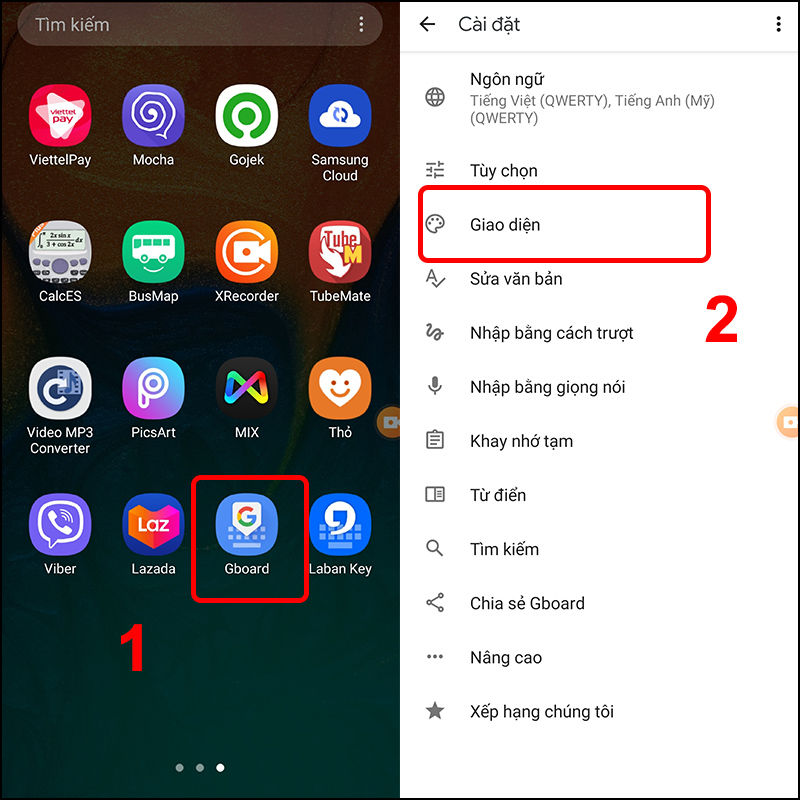
Với Gboard, bạn có thể thỏa thích tạo nên giao diện bàn phím độc đáo cho riêng mình.
Bước 1: Trên điện thoại Samsung hay Samsung Galaxy S21 FE 128GB của bạn, tải ứng dụng GO Keyboard trên CH Play.
Bước 2: Mở ứng dụng, chọn Chuyển sang Bàn Phím GO.
Bước 3: Tại giao diện lựa chọn chế độ bàn phím, bạn chọn Go Keyboard, sau đó chọn chủ đề background như ý thích, nhấn OK.
Bước 4: Nếu muốn thay đổi hình nền bàn phím như mong muốn, bạn chọn Tùy chỉnh cảnh nền, chọn OK để cho phép ứng dụng truy cập vào thư viện.
Bước 5: Chọn ảnh phù hợp, căn chỉnh kích thước, sau đó nhấn Lưu là hoàn tất.
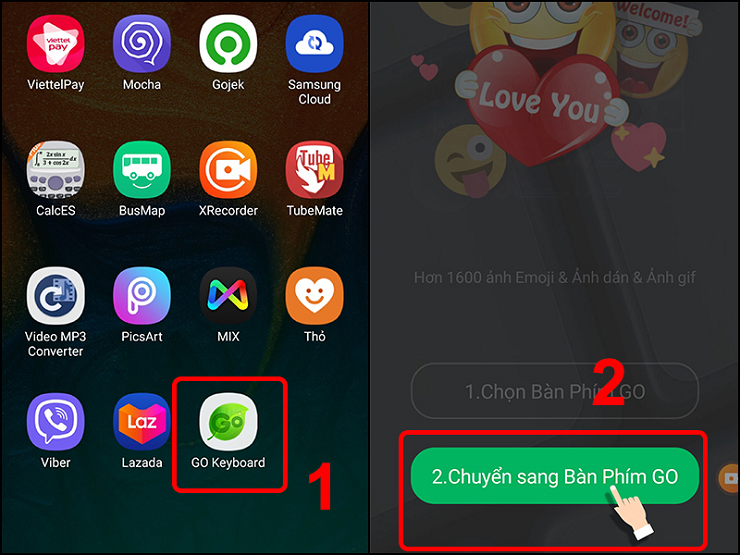
Cách đổi hình nền bàn phím điện thoại Samsung bằng Go Keyboard khá đơn giản.
Bước 1: Để thực hiện cách đổi hình nền bàn phím Samsung bằng LaBan Key, trước tiên, bạn phải tải ứng dụng này về máy.
Bước 2: Sau khi tải thành công, bạn mở ứng dụng, sau đó chọn Tự tạo bàn phím để tiến hành thay đổi ảnh nền.
Bước 3: Nhấn Chọn ảnh từ thư viện, chọn Cho phép để ứng dụng được cấp quyền truy cập vào kho hình ảnh. Hoặc bạn cũng có thể chọn ảnh mặc định có sẵn trên ứng dụng LaBan Key.
Bước 4: Điều chỉnh kích thước và độ mờ của ảnh như mong muốn. Sau khi hoàn tất, bạn chọn dấu tick.
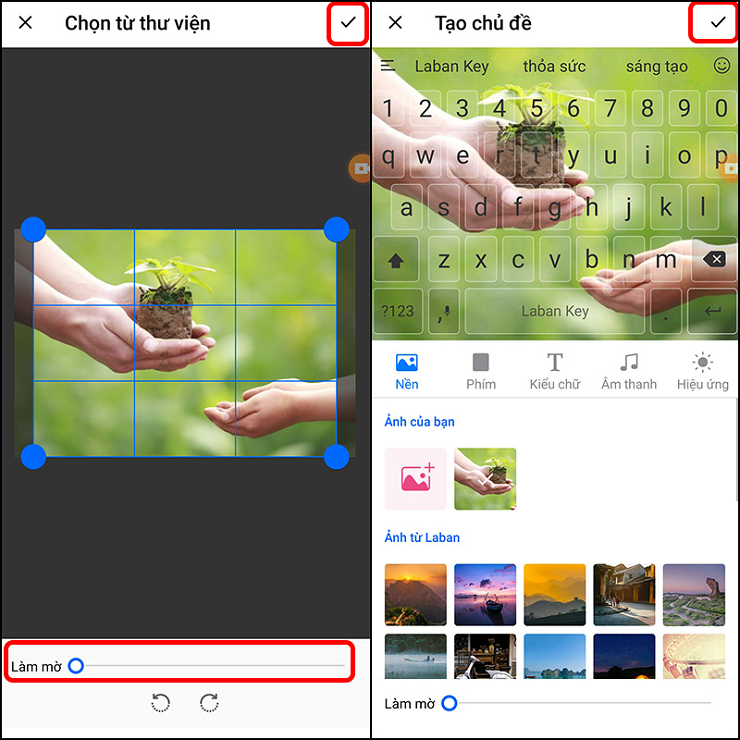
Bàn phím điện thoại Samsung trở nên sinh động hơn sau khi sử dụng LaBan Key để thay hình nền.
>> Xem thêm: Có nên mua điện thoại Samsung cũ hay không?
Bước 1: Truy cập CH Play và tải ứng dụng Boto Keyboard.
Bước 2: Tại giao diện chính của ứng dụng, bạn sẽ thấy các mục gồm Chủ đề, Emoji, Cục bộ. Nếu muốn tùy chọn ảnh từ thư viện, bạn chọn Tùy chỉnh và nhấn vào icon camera.
Bước 3: Chọn Chụp ảnh nếu muốn tự chụp trực tiếp hoặc Album ảnh để chọn ảnh có sẵn trong thư viện.
Bước 4: Căn chỉnh ảnh vừa vặn trong khung và độ mờ của ảnh. Sau đó, nhấn Done, chọn Lưu và áp dụng để hoàn tất thay đổi hình nền bàn phím điện thoại Samsung.
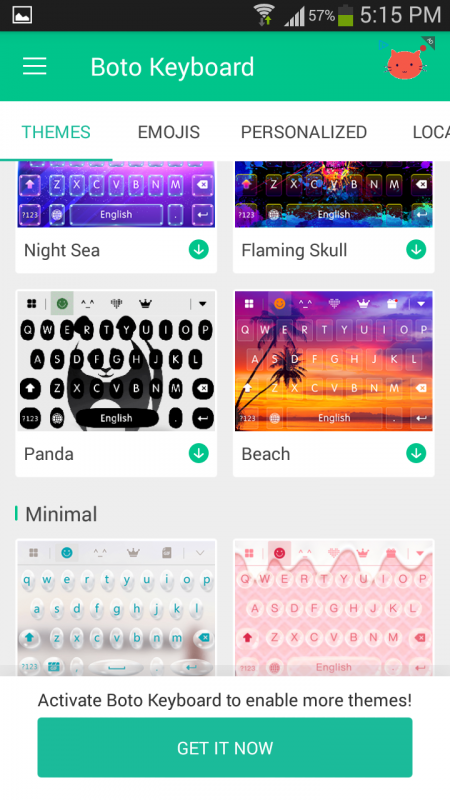
Trên Boto Keyboard có sẵn rất nhiều mẫu bàn phím đáng yêu, ngộ nghĩnh.
Hy vọng qua hướng dẫn về cách đổi hình nền bàn phím điện thoại Samsung của Điện Máy Chợ Lớn ở trên, bạn đã có thể dễ dàng “hô biến” dế yêu thêm đặc sắc. Đừng quên chia sẻ bài viết này đến bạn bè nếu thấy bổ ích nhé!
Link nội dung: https://blog24hvn.com/cach-doi-nen-ban-phim-samsung-a43401.html